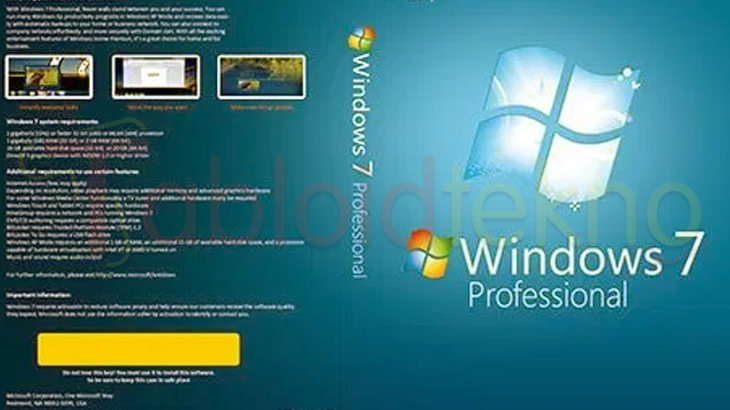Cara Mengetahui Bit Laptop Windows 7 – Jika anda menggunakan laptop, maka anda harus tau jumlah bit dari laptop tersebut.
Hal tersebut akan sangat berguna jika suatu saat anda ingin menginstall os atau software, karena sekarang setiap software dibedakan berasarkan jumlah bit, mau itu 32 atau 64 bit.
Jika laptop yang anda gunakan ternyata 32bit dan anda menginstall software yang seharusnya digunakan di 64bit, maka akan terjadi kegagalan saat proses install berlangsung. Maka dari itu.
Untuk mencegah kegagalan saat proses install, silahkan simak pembahasan cara mengetahui bit laptop windows 7 berikut ini.
Cara Mengetahui Bit Laptop Windows 7
Melalui Properties My Computer
Cara pertama dan paling mudah bisa anda lihat langsung pada propertis my computer. Pada bagian ini akan memuat banyak informasi terkait windows yang anda gunakan, termasuk bit dari laptop tersebut.
- Pertama, silahkan buka file explorer atau windows explorer atau bisa dengan menekan tombol ctrl + e
- Jika windows explorer sudah terbuka, klik kanan pada bagian my computer
- Lalu pilih opsi propertis pada bagian paling bawah
- Selanjutnya, akan terbuka jendela system yang baru
- Untuk melihat bit dari laptop tersebut, anda bisa melihatnya di bagian System, tepatnya dibaris system type
- Jika terdapat x64 maka laptop tersebut menggunakan 64bit, sedangkan jika terdapat tulisan x86 maka laptop tersebut menggunakan 32bit
Cara ini juga bisa anda lakukan di versi windows lainnya, seperti windows 10 yang membedakan hanyalah my computer dan this pc saja.
Selain melalu windows explorer atau folder, jika anda menemukan my computer pada bagian dekstop anda bisa langsung klik kanan dan pilih propertis.
Melalui System Information
Seperti namanya, System Information merupakan program bawaan windows yang berisi informasi mengenai system dari laptop tersebut, mau itu versi os, system model dan masih banyak lagi,
Termasuk juga bit laptop tersebut. Berikut ini cara melihat bit laptop windows 7 melalui System Information.
- Tekan menu start pada bagian taskbar atau alternatifnya tekan saja tombol keyboard dengan logo windows
- Lalu pada kolom pencarian yang tersedia, silahkan ketik System Information, lalu pilih opsi System Information
- Jika System Information sudah terbuka, silahkan cari bagian System type, pada bagian tersebut anda bisa melihat bit dari laptop tersebut
- Sama seperti sebelumnya, jika yang tertulis x64 maka bit laptopnya adalah 64 bit, namun jika terdapat tulisan x86 maka bit laptop tersebut 32bit
Menggunakan CMD
Command prompt atau cmd merupakan program yang digunakan untuk mengeksekusi perintah DOS untuk melakukan suatu hal terhadap system.
Dengan menggunakan cmd anda juga bisa mengetahui bit laptop windows 7 yang digunakan, tentunya ada perintah yang harus anda masukkan sehingga nantinya akan mengeluarkan beberapa informasi mengenai sistem tersebut.
- Silahkan buka program cmd, caranya tekan tombol keyboard windows + r, lalu ketik cmd dan enter
- Jika cmd sudah terbuka, silahkan masukkan perintah berikut ini di cmd tersebut : systeminfo dan tekan enter
- Tunggu hingga loading selesai
- Nantinya anda akan melihat banyak informasi terkait system laptop tersebut, pada bagian System Type anda bisa melihat bit dari laptop tersebut.
Baca Juga:
- Cara Mengetahui Product Key Windows 10
- iTunes Tidak Bisa Dibuka Di Windows
- Aplikasi Edit Video untuk Windows 7
Penutup
Demikianlah cara mengetahui bit laptop windows 7. Dari 3 cara diatas anda bisa mencoba salah atau semuanya, silahkan coba yang menurut anda paling mudah.
Dengan mengetahui bit pada laptop anda tidak akan salah lagi dalam memilih software yang akan di install. Semoga bermanfaat.